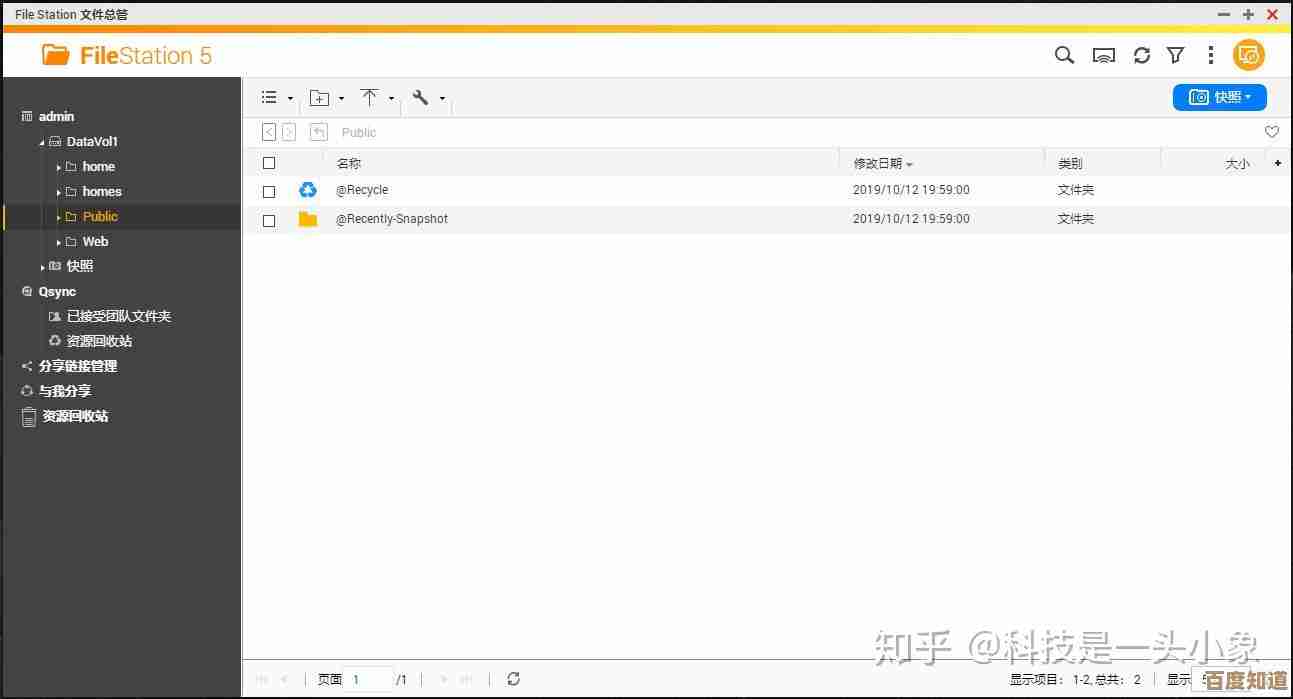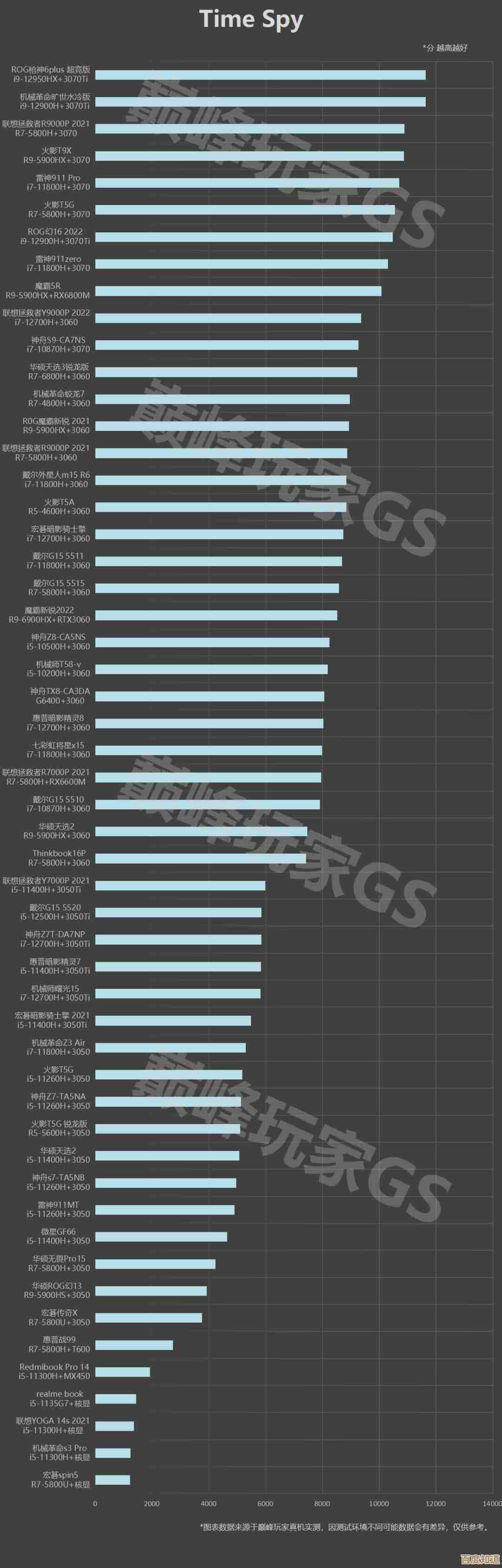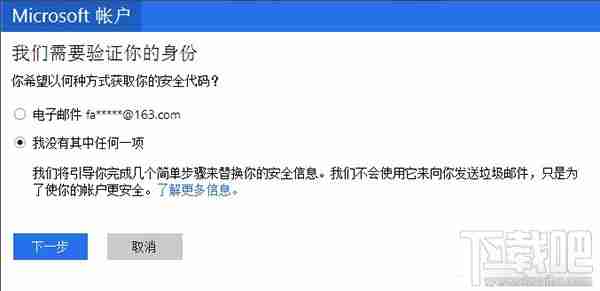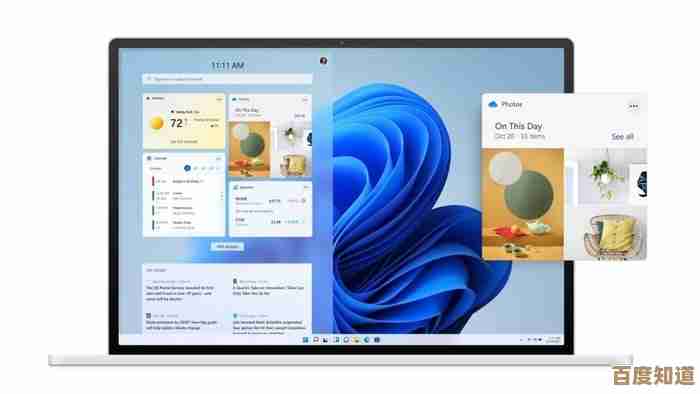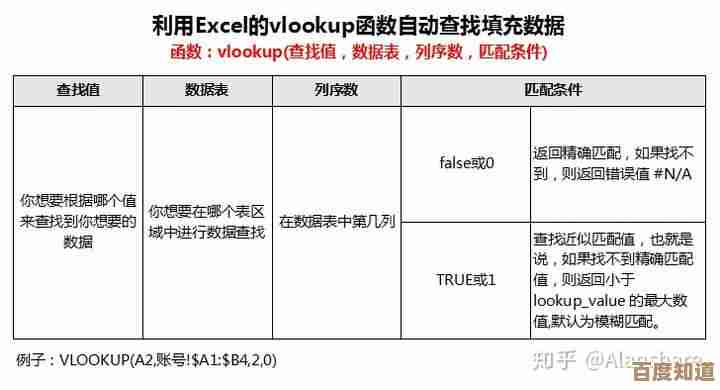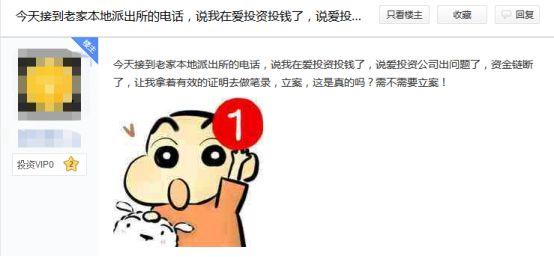全面解析CAD文件无效错误的原因及有效处理方法
- 问答
- 2025-11-01 16:16:51
- 2
文件本身的问题
-
文件损坏(来源:Autodesk知识库、常见用户经验)
- 原因:这是最常见的原因,比如在文件保存过程中突然断电、软件崩溃、电脑死机,或者存储文件的U盘、硬盘有坏道,都可能导致文件数据写入不完整或出错,从而损坏文件。
- 处理方法:
- 利用备份文件:CAD软件通常会自动创建备份文件(扩展名可能是.bak),找到该文件,将其扩展名改为.dwg,然后尝试打开。
- 使用修复命令:在CAD软件中,使用“RECOVER”(修复)命令来强制打开并尝试修复损坏的文件,在打开文件对话框中,也可以直接选择“打开”旁边的下拉箭头,选择“修复”方式打开。
- 插入为图块:新建一个空白CAD文件,使用“INSERT”(插入)命令,将损坏的文件作为图块插入,有时可以绕过部分错误。
-
文件版本不兼容(来源:软件行业通用知识)
- 原因:你用高版本的CAD软件(如AutoCAD 2024)创建的文件,用低版本软件(如AutoCAD 2018)是无法直接打开的,因为高版本软件包含的新功能和数据格式,低版本软件无法识别。
- 处理方法:
- 另存为低版本:在保存文件时,在“文件类型”中选择一个较早的、接收方软件能支持的版本格式。
- 使用官方转换工具:一些软件厂商提供文件版本转换工具。
- 要求对方提供通用格式:如果只是查看,可以要求对方将文件输出为PDF、DWF等不可编辑的通用格式;如果需要编辑,可以尝试导出为DXF等交换格式,但可能会丢失部分特性。
-
文件来源不可靠(来源:网络安全常识)
- 原因:从网上下载或从不明来源获取的CAD文件,可能本身就不是有效的CAD文件,或者内部包含恶意代码,导致软件无法正常识别和打开。
- 处理方法:尽量避免打开来源不明的文件,如果必须打开,请先使用杀毒软件进行扫描,并在打开时注意软件的安全警告。
软件与环境的问题
-
软件故障或版本过旧(来源:软件维护常识)
- 原因:CAD软件本身可能因为安装不完整、某些组件损坏、或存在程序错误(Bug)而导致无法正确处理文件,使用过于陈旧的版本也可能无法兼容新特性。
- 处理方法:
- 重启软件和电脑:简单但有效,可以清除临时故障。
- 更新或修复软件:检查并安装软件的最新更新补丁,如果问题持续,可以尝试在系统的“添加或删除程序”中对CAD软件进行“修复”操作。
- 重装软件:作为最后的手段,彻底卸载后重新安装软件。
-
插件或自定义设置冲突(来源:CAD管理员经验)
- 原因:安装的第三方插件、自定义的菜单、字体或线型文件可能与当前文件或软件版本不兼容,从而在打开特定文件时引发错误。
- 处理方法:
- 以最小配置启动:在启动CAD软件时,按住Ctrl键,这会提示你“以最小配置启动”或“忽略默认设置”,这样可以暂时禁用所有插件和自定义设置,从而判断是否是它们引起的问题。
- 逐一排查插件:如果确定是插件问题,需要逐个禁用或更新插件来找到冲突源。
-
系统环境问题(来源:IT支持经验)
- 原因:操作系统缺少必要的运行库(如.NET Framework、Visual C++ Redistributable)、显卡驱动程序过时、或者用户对文件或文件夹没有足够的读写权限。
- 处理方法:
- 更新显卡驱动:确保显卡驱动程序是最新版本。
- 安装运行库:从微软官网下载并安装必要的系统运行库。
- 检查文件权限:右键点击文件,选择“属性”,在“安全”选项卡中检查当前用户是否有完全控制的权限。
操作与协作的问题
-
参照文件丢失或路径错误(来源:CAD协作常见问题)
- 原因:CAD图纸中可能附着了外部参照文件(如另一个DWG文件或光栅图像),如果这些被参照的文件被移动、重命名或删除,主文件打开时就会报错,因为找不到所需的依赖文件。
- 处理方法:
- 重定位参照文件:使用“外部参照”面板,找到显示“未找到”的参照文件,重新指定其正确的位置。
- 绑定参照:如果不再需要动态更新参照,可以将外部参照“绑定”到当前图纸中,使其成为图纸的一部分,但会增大文件体积。
-
程序错误操作(来源:软件设计逻辑)
- 原因:有时软件在执行一个复杂操作(如大量数据处理、三维渲染)时,可能会因为程序内部的意外错误而中断,并提示文件无效,这通常是软件自身的临时性问题。
- 处理方法:尝试简单的恢复操作,如使用“UNDO”(撤销)命令,或直接关闭文件并选择不保存更改,然后重新打开。
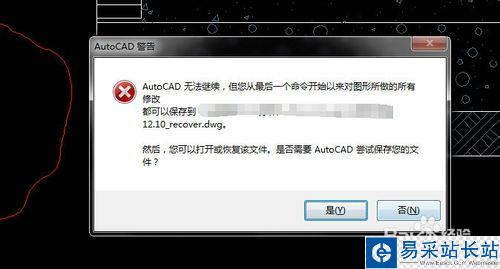
本文由黎家于2025-11-01发表在笙亿网络策划,如有疑问,请联系我们。
本文链接:http://waw.haoid.cn/wenda/53319.html